-
ASUS Z390-P 메인보드 BIOS업데이트 하기IT Operation 2021. 1. 7. 11:22반응형
PC에 알 수 없는 문제가 계속 발생하여 OS와 BIOS를 업데이트하기로 하였다.
OS 업데이트는 간편하게 진행이 가능하지만 BIOS는 해본지 오래되어 잘 기억이 나지 않았다.
그래서 방법을 찾기 위해 검색해보니 ASUS 홈페이지에 BIOS 업데이트에 대한 설명이 기록된 페이지를 찾을 수 있었다.
www.asus.com/kr/support/FAQ/1008276/
BIOS 업데이트 - Windows에서 BIOS를 업데이트하는 방법 | 공식지원 | ASUS 한국
www.asus.com
웹 페이지에서는 두가지 방법에 대해서 설명해 주고 있는데 한 가지는 MyASUS라는 앱을 이용하는 것이다.
PC에 이 앱을 이미 설치되어 있는 경우도 있고 아직 설치 안한 경우 Microsoft Store에서 다운로드할 수 있다.
이 앱을 이용하는게 가장 간편하게 업데이트할 수 있는 방법이다.

마이크로소프트 스토어에서 MyAsus를 설치 두 번째 방법은 오래전부터 해오는 방식이다. 제조사의 홈페이지에서 직접 BIOS 파일을 받는 것이다.
그리고 그 파일을 USB에 담아서 업데이트할 PC에 연결하고 BIOS 모드로 진입하여 업데이트를 진행한다.
두 번째 방법을 선택했다면 아래 링크로 이동하면 Z390-P의 BIOS 다운로드 화면으로 바로 이동이 가능하다.
www.asus.com/kr/Motherboards/PRIME-Z390-P/HelpDesk_BIOS/
PRIME Z390-P BIOS & FIRMWARE | 메인보드 | ASUS 한국
Intel Z390 motherboard with ASUS OptiMem II for best memory overclocking, and 5X Protection III hardware safeguards
www.asus.com
다운로드하였다면 USB로 파일을 옮기고 PC를 재부팅한다. 재부팅과 동시에 DEL키를 열심히 누른다.
BIOS 설정 화면이 나타나면 , 오른쪽 하단에 "Advanced Mode(F7)"을 누른다.

부팅과 동시에 DEL키를 눌러 BIOS로 진입 그다음 보이는 4개의 메뉴 중에 가장 상단에 있는 "ASUS EZ Flash 3 Utility"를 선택한다.

ASUS EZ Flash 3 Utility BIOS를 업데이트 할 방법을 선택하는 화면이다.
저장 장치에서 불러올 것인지 인터넷을 통해 진행할 것인지 선택할 수 있다.
USB에 준비한 파일을 사용할 예정이므로 "via Storage Devides(s)"를 선택한다.

via Storage Devices를 클릭하여 USB 진입 USB에 저장 되어 있는 파일들의 목록이 나타난다. 위에서 다운로드하여 USB에 저장된 파일을 선택한다.

USB에 저장한 BIOS 업데이트 파일을 선택 이 파일을 실행할 것인지 확인하는 화면이 나타나는데 "Yes"를 선택한다.
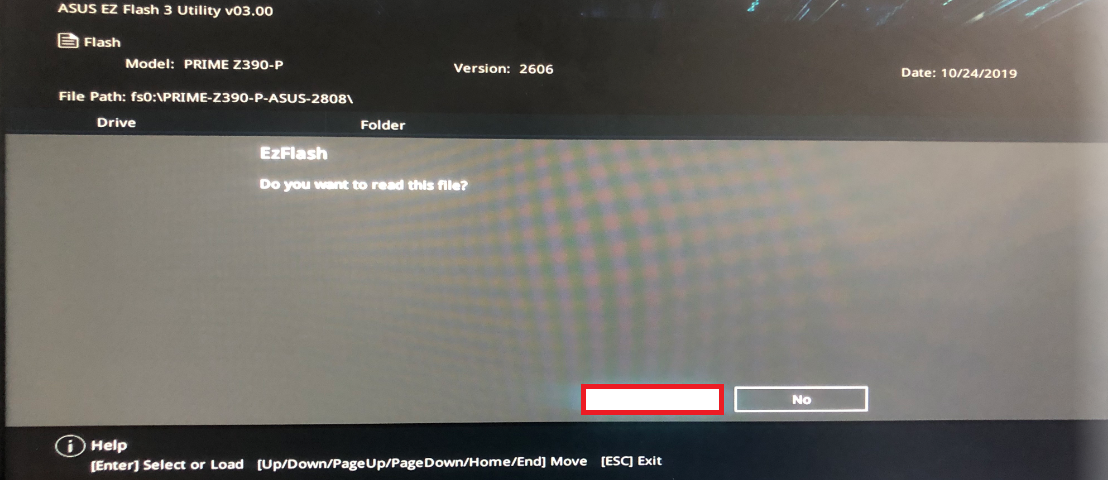
Yes를 눌러 파일을 실행 바이오스를 업데이트 할것인지 확인하는 화면이 나타나는데 "Yes"를 선택한다.

BIOS 업데이트를 정말 할건지 물어볼 때 Yes를 클릭 업데이트가 진행 되고 있다. 완료되면 사용하면 된다.

ASUS BIOS 업데이트가 진행되는 모습 반응형'IT Operation' 카테고리의 다른 글
윈도우 2016서버 수동 업데이트 진행하기 (0) 2021.01.11 Symantec Backup Exec 스케줄 예약 삭제하기 (0) 2021.01.10 Adobe Flash Player 삭제하기 (0) 2021.01.04 윈도우 업데이트 에러 0x8024402f 해결하기 (1) 2021.01.03 Shift 키를 누를때 PC에서 소음이 날 경우(고정 키 설정) 해결 방법 (0) 2021.01.02